Jak spravovat oznámení o sdílení polohy v Mapách Google pro mobily
Různé / / April 06, 2023
Mapy Google jako platforma pro webové mapy nabízejí funkce, jako jsou 360° panoramatické pohledy, satelitní snímky a další plánování trasy. Můžete povolit sdílení polohy v Mapách Google, abyste mohli své přátele a rodinu informovat o svém pohybu. Budete však muset nechat aplikaci Mapy Google otevřenou, abyste mohli zobrazit polohu každého, kdo s vámi sdílí svou polohu.

Pokud jste dost zaneprázdnění, neustálé otevírání aplikace Mapy Google za účelem kontroly polohy přítele může být rušivé. Snadný způsob, jak to vyřešit, je povolit oznámení o sdílení polohy v aplikaci Mapy Google. Tímto způsobem, když s vámi někdo sdílí svou polohu, dostanete upozornění, když dorazí nebo opustí určité místo. Zde je návod, jak povolit a přidat oznámení o sdílení polohy pro místa ve vašich mobilních zařízeních.
Jak povolit oznámení o sdílení polohy v Mapách Google pro iPhone
Ve výchozím nastavení je sdílení polohy v Mapách Google pro váš účet obvykle vypnuto. Chcete-li jej povolit, postupujte takto:
Krok 1: Klepnutím na aplikaci Google Map na vašem iPhone ji spustíte.

Krok 2: Klepněte na svůj profilový obrázek v pravém horním rohu aplikace.

Krok 3: V možnostech klepněte na Sdílení polohy.
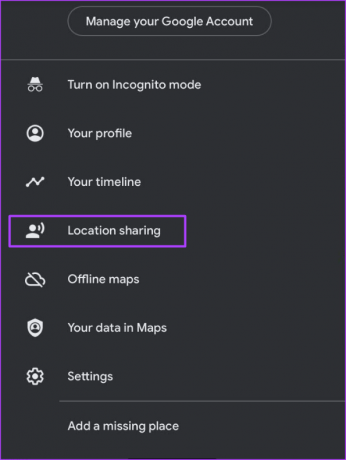
Krok 4: Pokud je oznámení o sdílení polohy vypnuté, měla by se v horní části stránky zobrazit varovná zpráva „Nelze vám odesílat oznámení o sdílení polohy.“ Klepněte na možnost Opravit vedle ní.

Krok 5: Měla by se zobrazit vyskakovací zpráva, která vás přesměruje na nastavení vašeho iPhone. Klepněte na Přejít do Nastavení.

Krok 6: Klepněte na možnost Oznámení v nastavení Map Google vašeho iPhone.

Krok 7: Klepnutím na přepínač vedle položky Povolit oznámení ji povolíte.
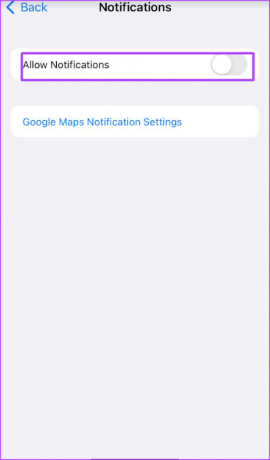
Krok 8: Přejděte na konec stránky a klepněte na „Nastavení oznámení Map Google“.

Krok 9: Procházejte nastavením oznámení a povolte následující přepínače:
- Sdílení polohy Google (přátelé)
- Sdílení polohy Google (vy)

Krok 10: Klepnutím na šipku zpět v Nastavení oznámení se vrátíte na domovskou stránku Map Google.

Jak přidat oznámení o sdílení polohy pro místa v Mapách Google pro iPhone
Sdílení polohy neustále aktualizuje polohu vašich přátel a rodiny, aby vás na to upozornilo. Pokud však chcete vědět, kdy dosáhnou konkrétního cíle nebo jej opustí, zde je návod, jak přidat oznámení o sdílení polohy pro konkrétní místo.
Krok 1: Klepnutím na aplikaci Google Map na vašem iPhone ji spustíte.

Krok 2: Klepněte na svůj profilový obrázek v pravém horním rohu aplikace.

Krok 3: V možnostech klepněte na Sdílení polohy.
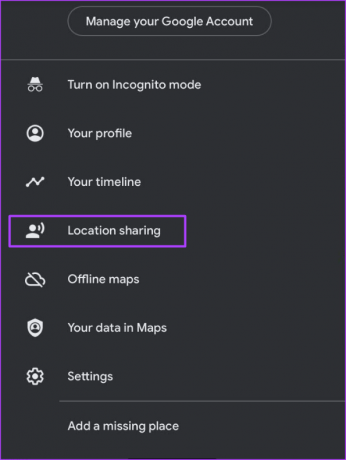
Krok 4: Klepněte na profil osoby, jejíž poloha s vámi byla sdílena.

Krok 5: Klepněte na tlačítko Přidat vedle Oznámení.

Krok 6: V části Vybrat umístění klepněte na Přidat umístění.

Krok 7: Zadejte adresu, na kterou chcete být upozorněni, a klepněte na Přidat.

Krok 8: V části Dostávat upozornění se ujistěte, že jsou povoleny přepínače pro následující upozornění:
- Pokaždé, když dorazí
- Pokaždé, když odejdou

Krok 9: Klepnutím na Uložit povolte změny.

Jak povolit oznámení o sdílení polohy v Mapách Google pro Android
Sdílení polohy v Mapách Google pro Android je docela podobné. Zde je návod, jak povolit sdílení polohy v aplikaci Mapy Google pro Android:
Krok 1: Klepnutím na aplikaci Google Map na vašem Androidu ji spustíte.

Krok 2: Klepněte na svůj profilový obrázek v pravém horním rohu aplikace.
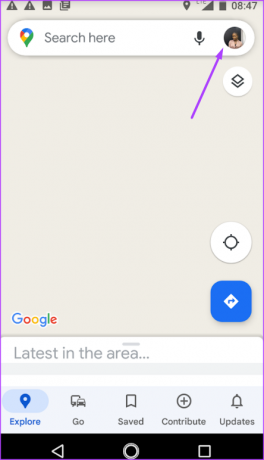
Krok 3: V možnostech klepněte na Sdílení polohy.
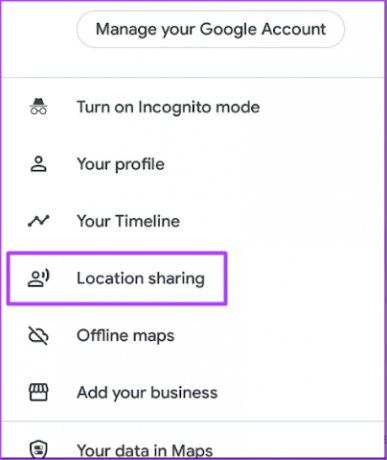
Krok 4: Pokud je oznámení o sdílení polohy vypnuté, měla by se v horní části stránky zobrazit varovná zpráva „Nelze vám odesílat oznámení o sdílení polohy.“ Klepněte na možnost Opravit vedle ní.

Krok 5: Měla by se zobrazit vyskakovací zpráva s výzvou, abyste na svém Androidu povolili oznámení o sdílení polohy. Klepnutím na Zapnout přejděte do Nastavení systému Android.

Krok 6: Klepněte na možnost Oznámení v nastavení Map Google v Androidu.

Krok 7: Klepnutím na přepínač vedle položky Povolit oznámení ji povolíte.
Krok 8: Procházejte nastavením oznámení a povolte následující přepínače:
- Sdílení polohy Google (přátelé)
- Sdílení polohy Google (vy)

Krok 9: Klepnutím na šipku zpět v Nastavení oznámení se vrátíte na domovskou stránku Map Google.

Jak přidat oznámení o sdílení polohy pro místa v Mapách Google pro Android
Zde je návod, jak přidat oznámení o sdílení polohy pro konkrétní místo do Map Google pro Android.
Krok 1: Klepnutím na aplikaci Google Map na vašem Androidu ji spustíte.

Krok 2: Klepněte na svůj profilový obrázek v pravém horním rohu aplikace.
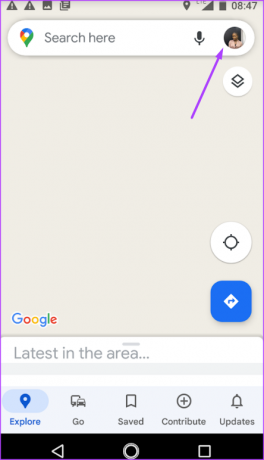
Krok 3: V možnostech klepněte na Sdílení polohy.
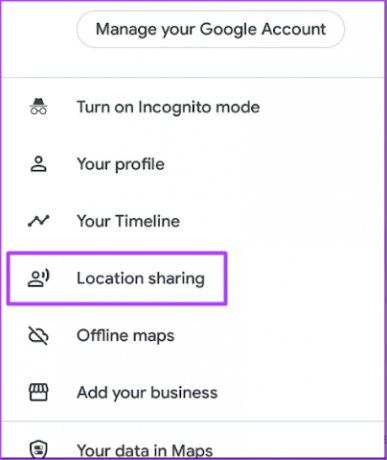
Krok 4: Klepněte na profil osoby, jejíž poloha s vámi byla sdílena.

Krok 5: Klepněte na tlačítko Přidat vedle Oznámení.

Krok 6: V části Vybrat umístění klepněte na Přidat umístění.

Krok 7: Zadejte adresu, na kterou chcete být upozorněni, a klepněte na Přidat.

Krok 8: V části Dostávat upozornění se ujistěte, že jsou povoleny přepínače pro následující upozornění:
- Pokaždé, když dorazí
- Pokaždé, když odejdou

Krok 9: Klepnutím na Uložit povolte změny.

Oprava chybné polohy na Mapách Google
Je důležité si uvědomit, že když s vámi někdo sdílí svou polohu, může také sdílení zakázat nebo začlenit časový limit. Pokud tedy přestanete dostávat oznámení, je to něco, co byste si měli nechat vzadu ve své mysli. Pokud si zároveň všimnete, že zobrazené místo se liší od místa, kde se daná osoba nachází, může vaše aplikace zobrazovat špatné umístění a možná budete chtít opravit že.
Naposledy aktualizováno 31. října 2022
Výše uvedený článek může obsahovat přidružené odkazy, které pomáhají podporovat Guiding Tech. Nemá to však vliv na naši redakční integritu. Obsah zůstává nezaujatý a autentický.
VĚDĚL JSI
iPhone 5s je jedním z nejpopulárnějších telefonů Apple, od roku 2013 se ho prodalo více než 70 milionů kusů.
Napsáno
Maria Victoria
Maria je autorkou obsahu s velkým zájmem o technologie a nástroje produktivity. Její články lze nalézt na stránkách jako Onlinetivity a Design. Mimo práci můžete její miniblogování o jejím životě najít na sociálních sítích.



